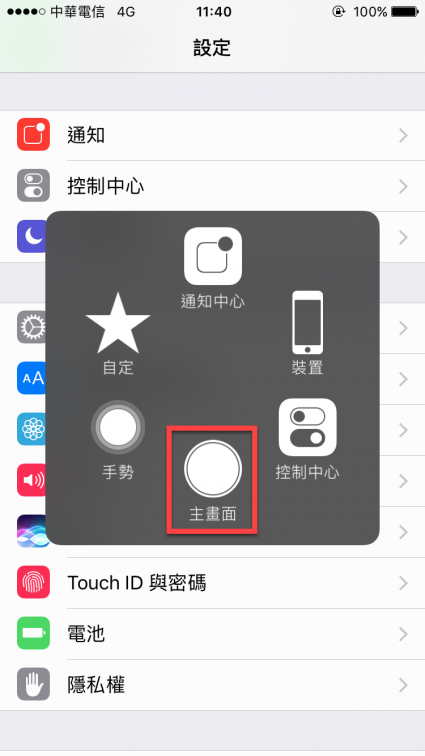iPhone 曾教學過怎麼使用 Assistive Touch(輔助觸控) 輔助工具,但是開啟 Assistive Touch 輔助工具之後,操作其它 App、玩遊戲時,很容易發生擋住 App 畫面的情況,Assistive Touch 也有能夠設定快速鍵方法,之後在玩遊戲時能進行快速關閉 Assistive Touch,在需要的時快速開啟。
注意事項:需要快速按三下 home 鍵,不想常使用Home 鍵的人需要考慮一下。此方法也可以使用 Assistive Touch 快速關閉,使用 home 快速開啟 。
備註事項:2019年 已重新介紹 Assistive Touch 修改為中文名稱「輔助觸控」開啟教學,請參考此連結:https://ingtt.com/13535/iphone-assistive-touch/ (設定快速鍵方法一樣可以使用,只是差別在於中文名稱)
備註事項:2019年 已重新介紹 Assistive Touch 修改為中文名稱「輔助觸控」開啟教學,請參考此連結:https://ingtt.com/13535/iphone-assistive-touch/ (設定快速鍵方法一樣可以使用,只是差別在於中文名稱)
一樣是進入到「一般」,點選「輔助使用」
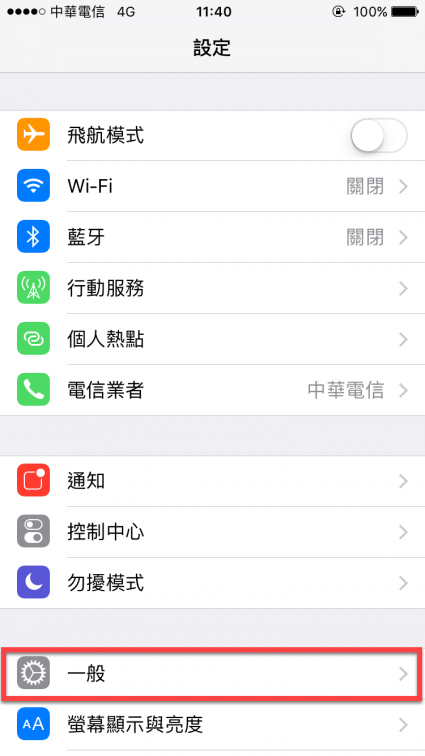
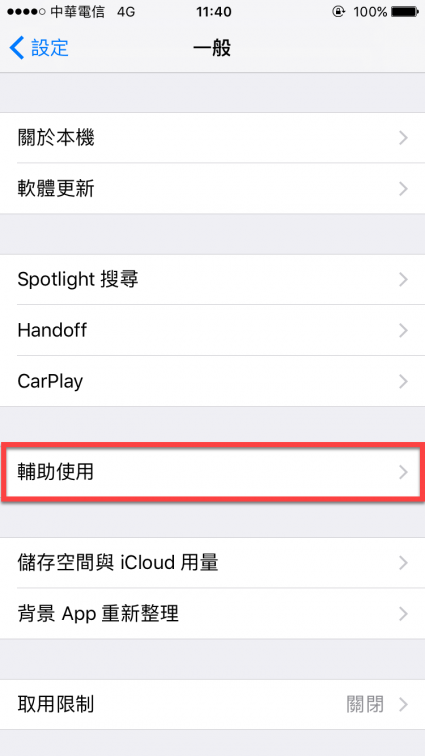
往下滑到最下面有一個「輔助使用快速鍵」,目前是關閉狀態,請點選它進入。
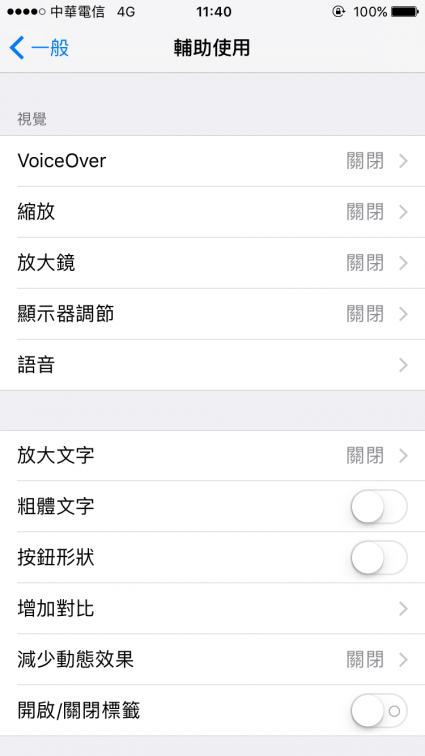
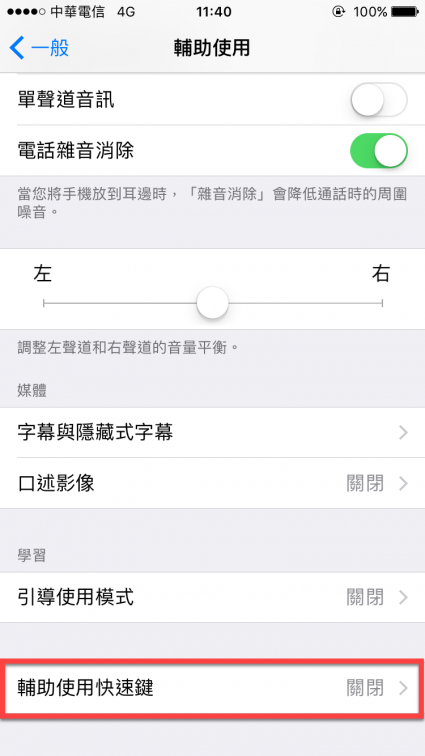
點進去會看到一個最上方的字樣「按三下主畫面按鈕」,也就是按三下 home 鍵當作快捷鍵快速開啟某個功能,不只能用來當作 Assistive Touch 快速鍵,也能當作其它快捷鍵。此範例為 Assistive Touch 選項,所以選擇它將它開啟。
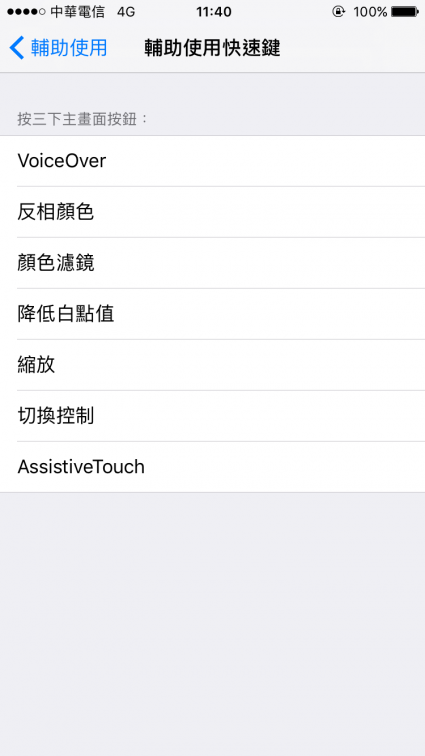
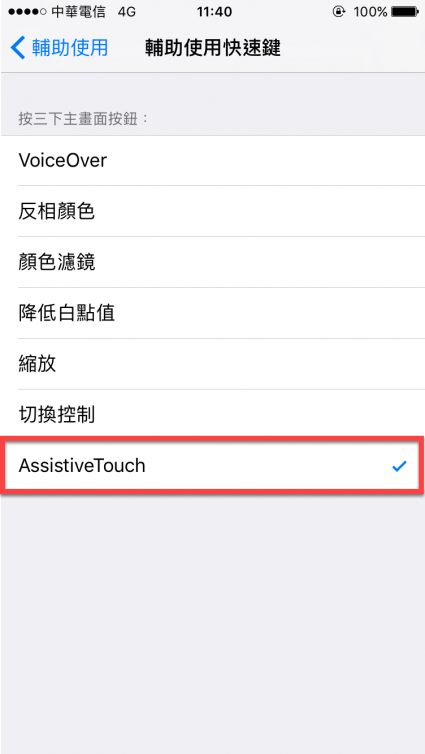
之後只需要出現 Assistive Touch 工具時,如果需要快速關閉的話,只需要快速按三下 home 鍵就能夠將 Assistive Touch 工具關閉。
或者可以直接按 Assistive Touch 主畫面三下也可以將它關閉。